Draadloze opties maken alledaagse elektronische gadgets veel handiger. Een levendig voorbeeld hiervan was de introductie van dergelijke technologieën voor persoonlijke hoofdtelefoons. Overmatige draden van de headset maakten het vaak moeilijk om te werken en met een onhandige beweging konden zowel de headset als de computer beschadigd raken. Met de introductie van de Bluetooth-standaard zijn deze ongemakken verdwenen, maar er was een probleem bij het aansluiten van een draadloze hoofdtelefoon op een laptop.
Bluetooth inschakelen op een laptop
U moet ervoor zorgen dat het persoonlijke apparaat is uitgerust met de Bluetooth-transmissiestandaard. Dit is te herkennen aan de karakteristieke markering op de kast in de vorm van een blauwe badge met een gestileerde letter “B”.
Daarna beginnen we met het inschakelen en controleren van de hardwarecomponent, die verantwoordelijk is voor de draadloze verbinding. We handelen volgens de stapsgewijze instructies:
- We lanceren de opdrachtregel, waarvoor we een combinatie van sneltoetsen gebruiken op het Windows-toetsenbord (logo-vormig pictogram) + R (in de Engelse lay-out). Voer in het gestarte formulier met de naam "Uitvoeren" de opdracht devmgmt.msc in en klik vervolgens op "OK".
- We vinden in de "Device Manager" apparatuur die het woord Bluetooth bevat, of heeft een karakteristiek blauw pictogram.
- We klikken op het onderdeel om het menu op te roepen en selecteren vervolgens het tabblad "Algemeen" - u moet het opschrift zien dat de apparatuur naar behoren werkt.
Helaas zijn er geen universele namen voor draadloze bluetooth-apparaten, dus in het geval van een specifiek laptopmodel is het beter om dit kenmerk bij de fabrikant te controleren.
Hoe je een koptelefoon via bluetooth met een laptop verbindt
Wanneer de bluetooth-adapter is ingeschakeld, werkt deze prima, u moet enkele aanvullende instellingen maken. We beginnen met de instellingen van de adapter zelf:
- Bij de taalbalk vinden we het icoon in de vorm van een driehoek en klikken erop. Op het gelanceerde formulier vinden we het blauwe Bluetooth-pictogram en klikken erop.
- We verbinden de laptopdetectiefunctie, waarvoor we op het tabblad "Instellingen" klikken, waar we een vinkje plaatsen naast de optie "Toestaan dat Bluetooth-apparaten deze pc detecteren".
- Bovendien moet je nog steeds naar het tabblad "Delen" gaan, waar je ook alle beschikbare vinkjes plaatst.
Nu de pc-installatie is voltooid, kunt u de ingevoerde instellingen opslaan door op "OK" te klikken. We verbinden bluetooth met draadloze koptelefoons. Aangezien er geen uniek recept is (je moet de instructies voor de koptelefoon bestuderen), overweeg dan het proces hoe, met de SONY MDR-ZX330BT als voorbeeld:
- We starten de koppelingsmodus met een ander draadloos apparaat op de headset - druk op de "POWER" -knop en houd deze 7 seconden ingedrukt totdat de LED aan de zijkant afwisselend blauw / rood van kleur verandert.
- Open vervolgens het instellingenpaneel "Apparaten en printers", klik op de kolom "Een apparaat toevoegen" en volg de instructies van de nieuwe installatiewizard voor apparatuur.
Bluetooth-hoofdtelefoon aansluiten in geval van storing
De twee meest voorkomende problemen bij het aansluiten van een headset op een telefoon is het hardwareprobleem op de laptop en wanneer de afspeelbron uitvalt in het systeem. Zowel in het eerste als in het tweede geval zal er één kenmerkend teken zijn - het geluid zal plotseling verdwijnen.
Allereerst evalueren we de adapter. Zoek het pictogram 'Deze computer' en klik erop met de muis. Selecteer in de pop-uplijst de link "Beheer" en vervolgens in het rechterblok naar de apparatuurbeheerder.Als uit de lijst blijkt dat er meerdere nieuwe draadloze adapters zijn, waartegen een karakteristiek icoon met een uitroepteken brandt, betekent dit dat de drivers zijn uitgevallen.
Klik vervolgens op deze items en selecteer "Apparaat verwijderen". Vervolgens moet u op de officiële website van de computerleverancier de stuurprogramma's voor de draadloze component downloaden en opnieuw installeren. Het probleem zou moeten verdwijnen.
In het tweede geval (toen het systeem het afspeelapparaat verkeerd schakelde), is het noodzakelijk om het pictogram van de mixer van geluidscomponenten rechtsonder te selecteren en erop te klikken met de muis. Klik op het tabblad "Afspeelapparaten", markeer de draadloze apparatuur en schakel deze in via het menu. Als dit lukt, moet er een groen vinkje verschijnen.
Hoe een Bluetooth-hoofdtelefoon op een laptop aan te sluiten - video
De stapsgewijze procedure voor het aansluiten van draadloze hoofdtelefoons wordt in detail beschreven in de video:
Het probleem van het verbinden van bluetooth met een laptop is dus vrij eenvoudig opgelost wanneer alle noodzakelijke nuances in aanmerking worden genomen. In het begin moet u ervoor zorgen dat de pc een draadloze adapter heeft waarop stuurprogramma's zijn geïnstalleerd. Er moet aan worden herinnerd dat het bereik van apparatuur die via dit principe is aangesloten, klein is en slechts 4-5 meter.
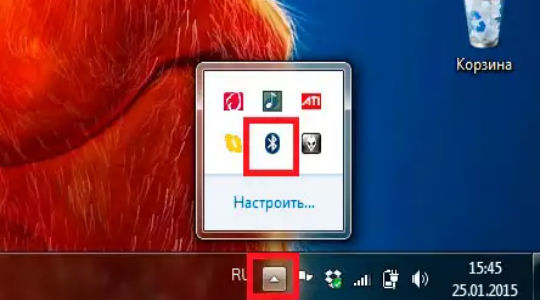
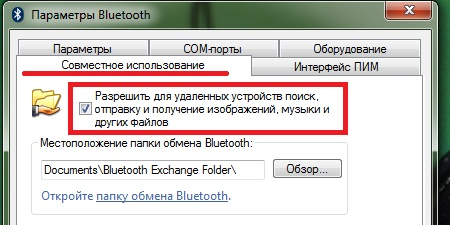
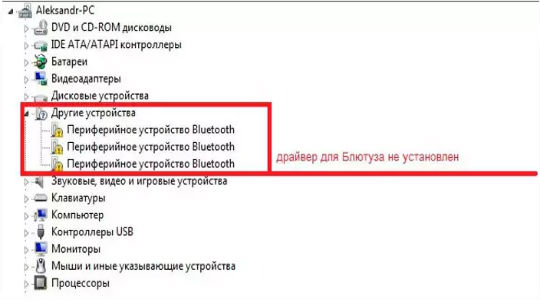
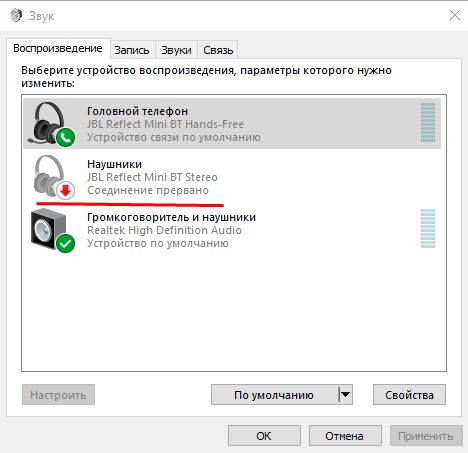
 Wat te doen als het toetsenbord niet werkt op de laptop
Wat te doen als het toetsenbord niet werkt op de laptop  Waarom knippert de batterij-indicator op de laptop
Waarom knippert de batterij-indicator op de laptop  Vergrendel en ontgrendel het toetsenbord op laptops van verschillende merken
Vergrendel en ontgrendel het toetsenbord op laptops van verschillende merken  Een videokaart op een laptop controleren en testen
Een videokaart op een laptop controleren en testen  Waarom de laptop geen verbinding maakt met wifi
Waarom de laptop geen verbinding maakt met wifi 

